Crie rapidamente uma resposta automática quando estiver fora do escritório no Outlook
Kutools para Outlook
De vez em quando, você precisa sair do escritório ou tirar férias, mas ainda assim precisa receber e-mails no seu Outlook durante sua ausência. É educado responder aos e-mails das pessoas ao recebê-los. Então, como de costume, você precisa configurar uma resposta automática quando estiver fora do escritório no Outlook. Normalmente, é muito complicado e irritante configurar uma resposta automática no Outlook. Mas com o Kutools para Outlook, utilitário de Resposta Automática, você pode facilmente configurar modelos de resposta automática para cada conta enquanto estiver fora do escritório no Outlook.
Criar resposta automática quando estiver fora do escritório no Outlook
Criar resposta automática sem servidor de troca quando estiver fora do escritório no Outlook
Você pode facilmente configurar uma resposta automática quando estiver fora do escritório no Outlook da seguinte forma.
Kutools para Outlook: Libere 100+ ferramentas poderosas para o Outlook, incluindo recursos avançados de IA para impulsionar sua produtividade.
Descubra Mais... Experimente Agora!
1. Por favor, ative o utilitário Resposta Automática clicando em Kutools Plus > Responder > Ativar Resposta Automática, veja a captura de tela:

2. Na janela pop-up de Resposta Automática, configure as seguintes operações:
- No painel Verificar contas, clique para verificar uma conta para a qual deseja configurar a resposta automática;
- Digite o prefixo do assunto na caixa de texto Prefixo do Assunto, e este texto será anexado antes do assunto da mensagem respondida;
- Componha o conteúdo do e-mail na caixa de edição de Texto; (Por padrão, uma mensagem de resposta automática já está fornecida na caixa de edição de Texto. No entanto, você pode criar sua própria mensagem conforme necessário.)
- Por fim, clique em Aplicar para salvar este modelo.
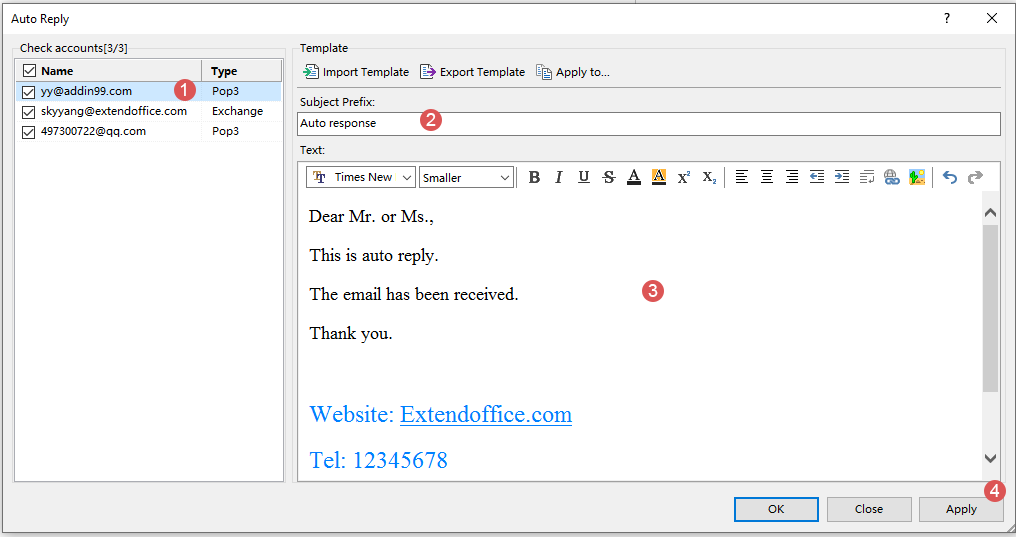
3. Agora, o modelo de e-mail foi criado com sucesso para a conta especificada.
4. Se você tiver outras contas de e-mail que precisam configurar resposta automática no seu Outlook, siga a Etapa 2 para continuar configurando modelos de e-mail para outras contas.
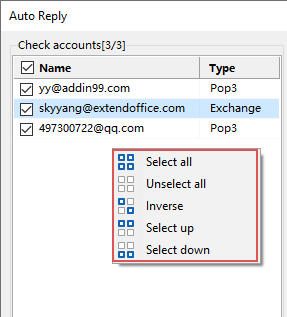
- Selecionar Todos: Seleciona todas as contas no seu Outlook.
- Desmarcar Todos: Desmarca todas as contas no seu Outlook.
- Inverter: Inverte o status da seleção atual. Por exemplo, se uma conta está marcada no momento, clicando em Inverter resultará em desmarcar essa conta e marcar todas as outras contas.
- Selecionar Acima: Seleciona as contas acima da conta selecionada atualmente (incluindo a conta atual).
- Selecionar Abaixo: Seleciona as contas abaixo da conta selecionada atualmente (incluindo a conta atual).
5. Após configurar os modelos de e-mail para cada conta, clique em OK. Em seguida, uma caixa de aviso aparecerá, por favor, clique no botão Sim para ativar esta função de Resposta Automática.

Agora, quando uma conta com resposta automática ativada recebe um e-mail, ela responderá automaticamente com base no modelo pré-configurado.
Importar Modelo:
Se você deseja importar outro modelo de e-mail para a Modelo caixa, selecione uma conta, depois clique Modelo Importante ![]() na faixa superior do Modelo seção. Na Selecionar Arquivo(s) janela, selecione o modelo de e-mail que deseja importar e, em seguida, clique no botãoAbrir botão, veja a captura de tela:
na faixa superior do Modelo seção. Na Selecionar Arquivo(s) janela, selecione o modelo de e-mail que deseja importar e, em seguida, clique no botãoAbrir botão, veja a captura de tela:
Agora, o modelo de e-mail (incluindo o prefixo do assunto e o corpo da mensagem) que você especificou foi importado para a conta selecionada, veja a captura de tela: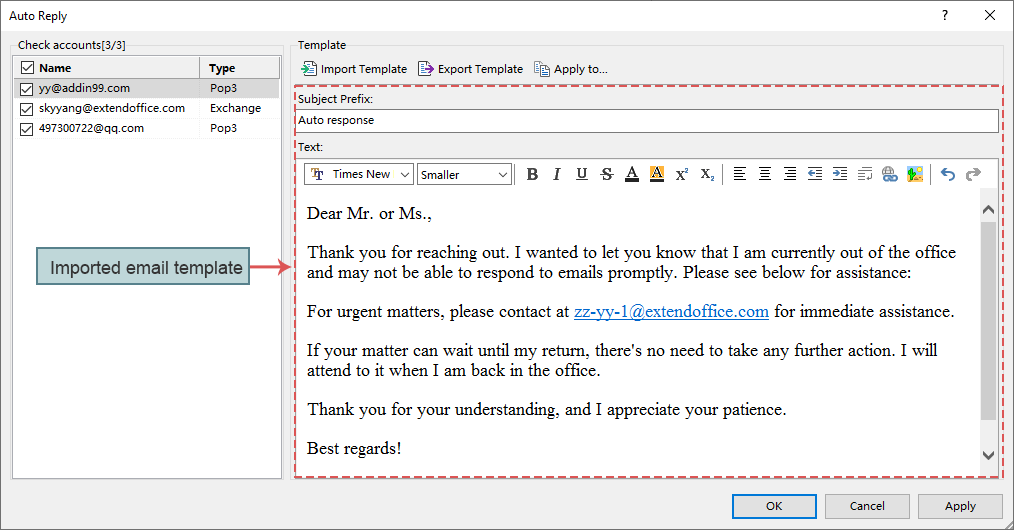
Exportar Modelo:
Para exportar e salvar os modelos para uso futuro, você pode exportá-los conforme necessário. Clique Exportar Modelo ![]() da seção Modelo Na Selecionar Arquivo(s) janela, escolha um local para colocar o modelo de e-mail exportado e digite um nome de arquivo na caixa de texto Nome do Arquivo depois, clique no botãoSalvar para salvar o modelo de e-mail atual. Veja a captura de tela:
da seção Modelo Na Selecionar Arquivo(s) janela, escolha um local para colocar o modelo de e-mail exportado e digite um nome de arquivo na caixa de texto Nome do Arquivo depois, clique no botãoSalvar para salvar o modelo de e-mail atual. Veja a captura de tela: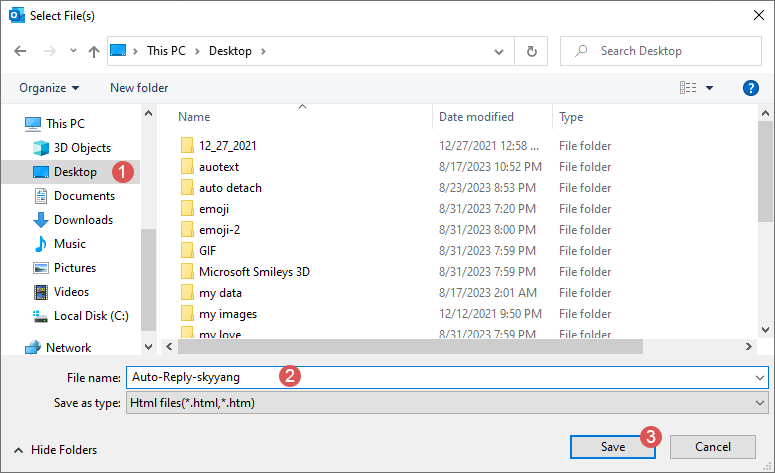
Então, uma caixa de aviso aparecerá para informá-lo que o modelo foi exportado com sucesso. Se você deseja abrir a pasta contendo o modelo exportado, clique OK; caso contrário, clique CancelarVeja a captura de tela:
Aplicar A:
Se você deseja aplicar o modelo de e-mail atual a outras contas, por favor, clique Aplicar A ![]() da seção Modelo Na Aplicar A caixa de diálogo, marque as contas de e-mail às quais você deseja aplicar o modelo. Depois, clique no botão OK Veja a captura de tela:
da seção Modelo Na Aplicar A caixa de diálogo, marque as contas de e-mail às quais você deseja aplicar o modelo. Depois, clique no botão OK Veja a captura de tela: 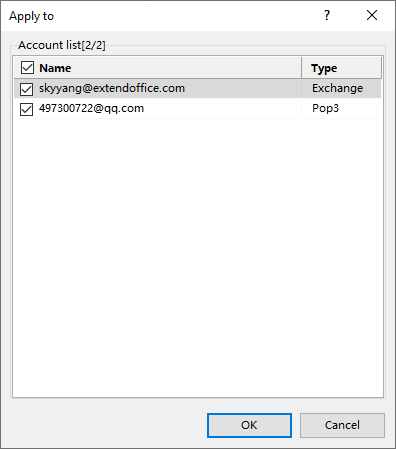
Uma caixa de aviso apareceu para lembrá-lo que o modelo atual foi aplicado com sucesso a outras contas. Veja a captura de tela:
- Quando alguém continua enviando múltiplos e-mails no mesmo dia, o utilitário de Resposta do Kutools para Outlook escolherá responder apenas ao primeiro e-mail. Isso significa que, não importa quantos e-mails você receba dessa pessoa, ela receberá apenas um e-mail de resposta automática de você.
- Se você deseja desativar esta Automático Responder função, por favor, clique Kutools Plus > Responder > Ativar Resposta Automática novamente, e uma caixa de aviso aparecerá para lembrá-lo que o utilitário será desativado, clique no botãoSim Veja a captura de tela:

Melhores Ferramentas de Produtividade para Office
Notícia de Última Hora: Kutools para Outlook Lança Versão Gratuita!
Experimente o novo Kutools para Outlook com mais de100 recursos incríveis! Clique para baixar agora!
📧 Automação de E-mail: Resposta automática (Disponível para POP e IMAP) / Agendar Enviar Email / CC/BCC automático por Regra ao Enviar Email / Encaminhamento automático (Regra avançada) / Adicionar Saudação automaticamente / Dividir automaticamente Emails com múltiplos destinatários em Email individuais ...
📨 Gerenciamento de Email: Recallar Email / Bloquear emails fraudulentos por Assunto e outros critérios / Excluir Duplicado / Pesquisa Avançada / Organizar Pastas ...
📁 Anexos Pro: Salvar em Lote / Desanexar em Lote / Comprimir em Lote / Salvar automaticamente / Desanexar automaticamente / Auto Comprimir ...
🌟 Magia da Interface: 😊Mais emojis bonitos e legais / Notificações de emails importantes / Minimizar Outlook em vez de fechar ...
👍 Recursos de um clique: Responder a Todos com Anexos / Emails Anti-Phishing / 🕘Exibir o fuso horário do remetente ...
👩🏼🤝👩🏻 Contatos e Calendário: Adicionar contato em lote dos Email selecionados / Dividir um Grupo de Contatos em grupos individuais / Remover lembrete de aniversário ...
Utilize o Kutools no idioma que preferir — disponível em Inglês, Espanhol, Alemão, Francês, Chinês e mais de40 outros!


🚀 Download com um clique — Baixe todos os complementos de Office
Recomendado fortemente: Kutools para Office (5 em1)
Um clique para baixar cinco instaladores de uma vez — Kutools para Excel, Outlook, Word, PowerPoint e Office Tab Pro. Clique para baixar agora!
- ✅ Comodidade em um clique: Baixe todos os cinco pacotes de instalação em uma única ação.
- 🚀 Pronto para qualquer tarefa no Office: Instale os complementos que você precisa, quando precisar.
- 🧰 Inclui: Kutools para Excel / Kutools para Outlook / Kutools para Word / Office Tab Pro / Kutools para PowerPoint
